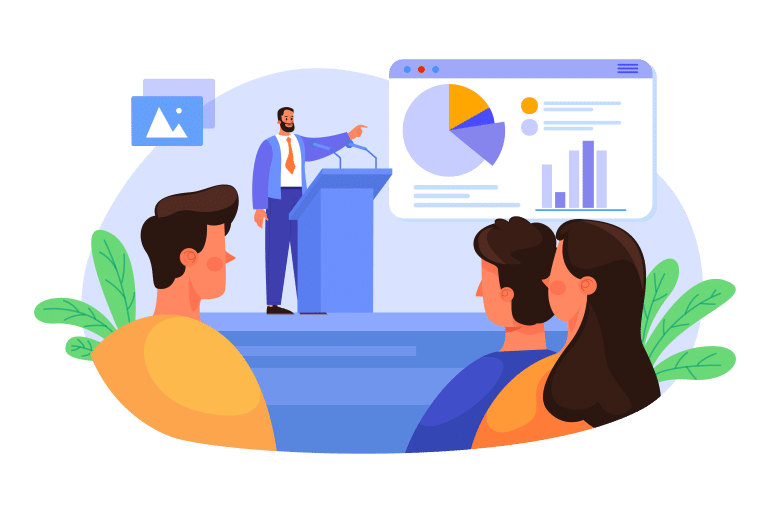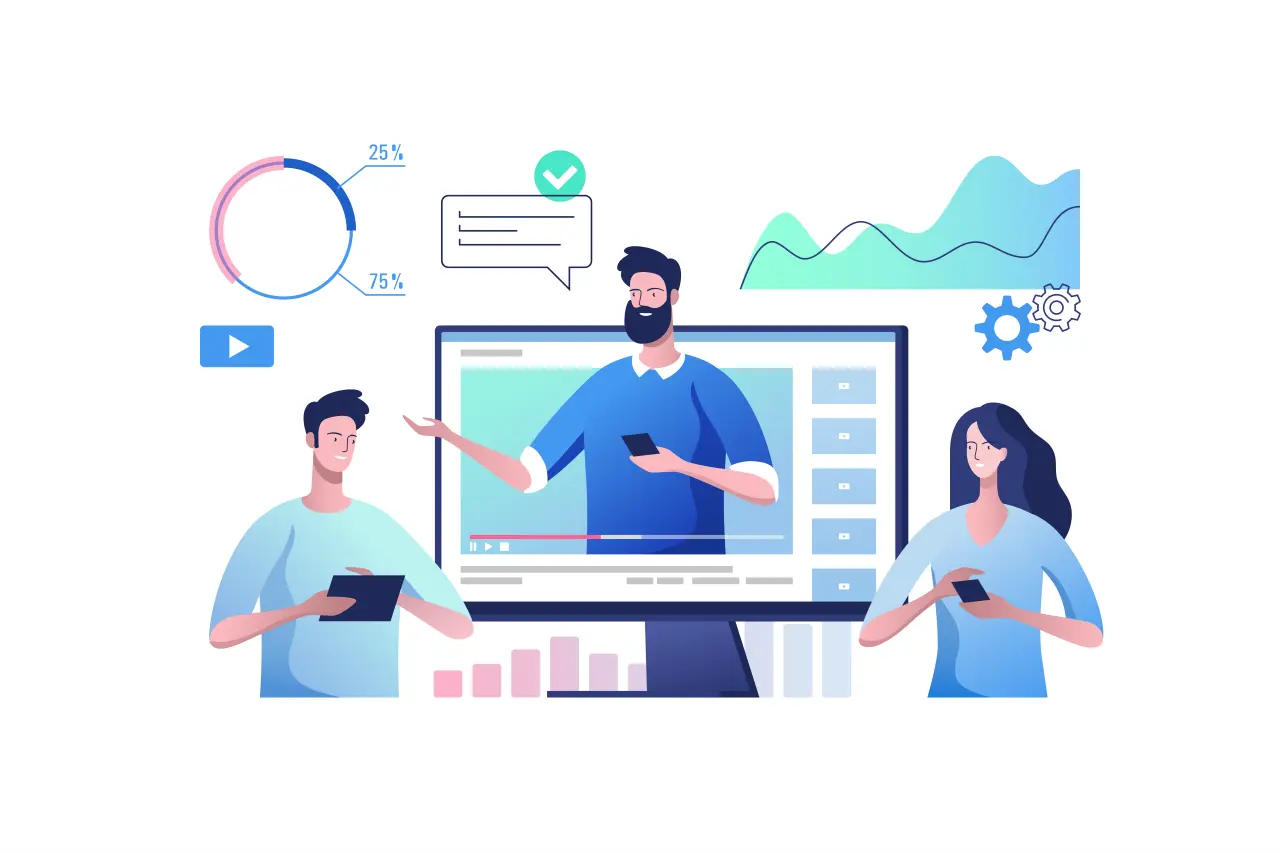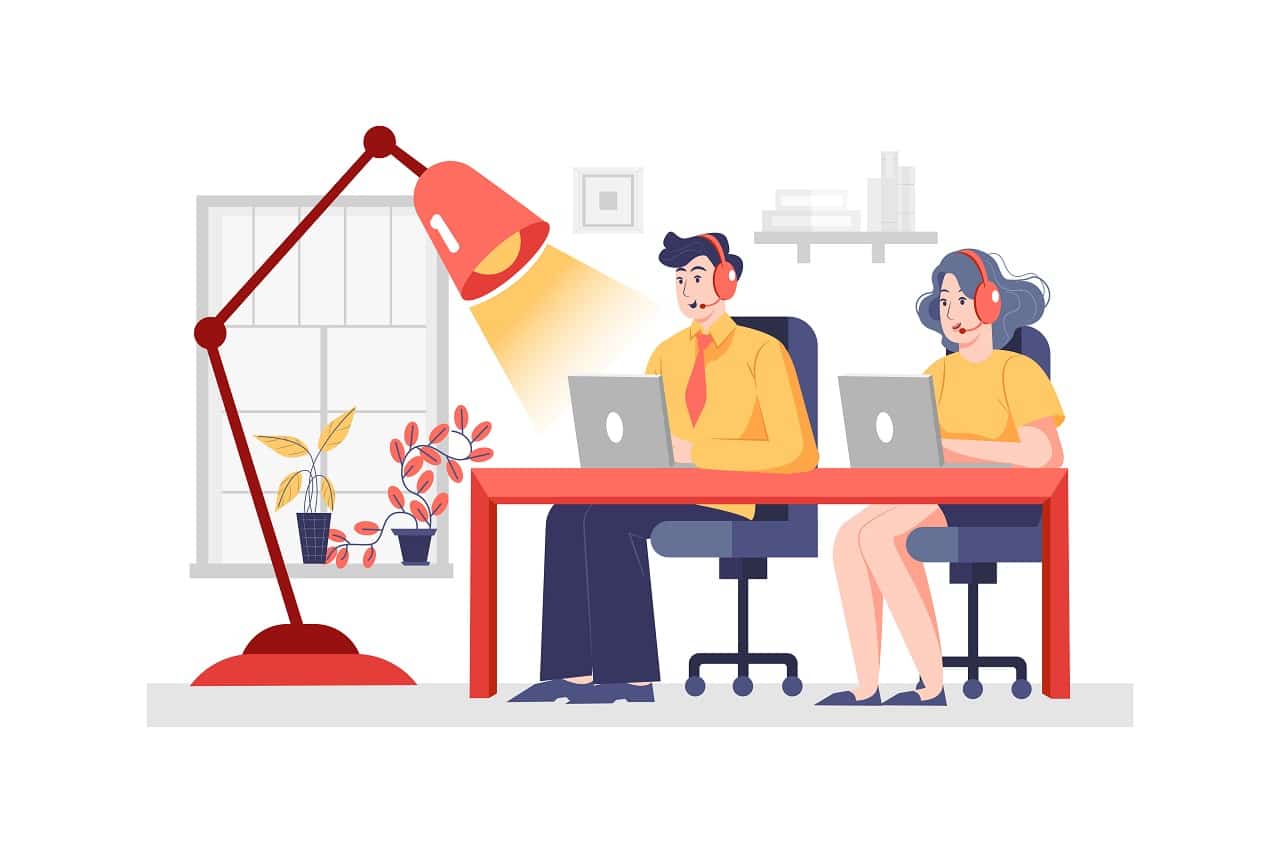GIF sekarang menjadi bagian dari era digital ini. Orang menggunakannya untuk mengekspresikan perasaan mereka, dan untuk mengkomunikasikan pesan dengan cara yang interaktif. Kecuali gif ekspresi figur, ada banyak gif teks yang populer di kalangan orang. Dibandingkan dengan teks biasa, gif teks penuh dengan kesenangan dan lebih menarik perhatian orang. Dengan popularitas gif teks, pembuat gif teks dikembangkan oleh programmer yang ingin semua orang dapat membuat teks gif. Mango Animate adalah salah satunya. Pemrogram di perusahaan berdedikasi untuk menawarkan kepada pengguna pembuat gif teks yang paling nyaman dan paling hemat waktu, yang dapat dengan mudah mengubah teks menjadi teks gif dalam satu menit. Di blog ini, kita akan berbicara tentang cara membuat teks gif dengan pembuat teks gif.

Pertama-tama, kita harus memperjelas apa itu pembuat teks gif. Pembuat teks gif adalah perangkat lunak yang dapat mengubah teks biasa menjadi teks gif. Perangkat lunak ini menyediakan banyak bahan bawaan, seperti gambar latar belakang, font dan warna teks, efek animasi, efek animasi khusus, dan sebagainya. Belajar tentang ini, mari kita mulai membuat teks gif dengan pembuat teks gif. Berikut adalah langkah-langkah untuk membuat yang luar biasa teks gif.
Langkah pertama: Tambahkan teks
Sebelum membuat teks gif dengan pembuat teks gif, siapkan teks dan pembuat teks gif sebelumnya. Buka Text Video Maker, di jendela pop-out, salin teks dan tempel ke dalam kotak teks. Di sini Anda dapat menyesuaikan warna teks, font dan urutan masuk teks. Saat menyelesaikan penyesuaian teks, Anda dapat menekan IMPORT untuk mengimpor teks. Kemudian teks input akan ditampilkan pada timeline di bagian bawah antarmuka perangkat lunak.

Langkah kedua: Animasikan dan hiasi
Bagian terpenting dari membuat gif teks adalah menganimasikannya. Mango Animate Text Video Maker menyediakan perpustakaan besar gambar latar belakang, efek animasi, efek khusus, dan ikon dekoratif bagi pengguna untuk diterapkan ke gif mereka, yang akan membantu membuat banyak gif yang indah. Pilih latar belakang yang tepat untuk gif, tambahkan ikon yang sesuai ke teks, dan terapkan beberapa efek khusus bila diperlukan. Anda dapat melihat pratinjau setelah melakukan penyesuaian. Dan ketika Anda tidak puas dengan efek gif, Anda dapat memodifikasinya sesuka Anda hingga memenuhi kebutuhan Anda.
Langkah ketiga: Ekspor
Ketika akhirnya teks gif siap, Anda dapat mengekspornya dengan satu klik pada EKSPOR. Sebenarnya, kecuali teks gif, ada berbagai format file yang dapat Anda pilih untuk diekspor, sehingga Anda dapat memilih format yang berbeda untuk output. Jika ingin membuat gif, tentunya harus memilih format gif. Gif akan siap untuk Anda dalam sekejap setelah Anda menekan EKSPOR. Kemudian Anda dapat membagikan teks gif dengan teman-teman Anda di seluruh dunia.

Pendeknya
Tidak sulit untuk buat gif teks jika Anda menggunakan pembuat gif teks yang tepat. Siapkan teks dan perangkat lunak, masukkan teks, hidupkan dan hiasi teks dan tekan EKSPOR. Kemudian tiba-tiba, gif teks yang luar biasa akan hadir untuk Anda. Jadi mengapa tidak membuat gif teks dengan Pembuat Video Teks SEKARANG?